WordPressでWooCommerceストアを開くための8つの簡単なステップ
公開: 2022-02-162022年1月には、WooCommerceプラグインがアクティブな500万を超えるライブWebサイトがありました。 WooCommerceは、他の多くの機能的なWordPressプラグインと互換性があり、無料であるため、優れたオンラインストア構築ツールと見なされています。
初めて#WooCommerceを設定するのは、かなり難しいかもしれません。
クリックしてツイートこの記事では、プラグインを使用してeコマースWebサイトを構築する方法と、プラグインを最適化するための役立つヒントとコツについて説明します。
1.Webホスティングとドメイン名を購入する
ウェブホスティングはあなたのウェブサイトをオンラインにしますが、ドメイン名はインターネットプロトコル(IP)アドレスの代わりに人々がそれにアクセスするためにブラウザに入力するものです。 Youronlinestore.comはドメイン名の例です。 これらは、ウェブサイトを構築する際に取るべき重要な最初のステップです。
WordPressを長期間使用する予定の場合、特にWordPress Webサイトの構築に慣れていない場合は、マネージドWordPressホスティングを選択すると便利です。 WordPressのサポートを調整し、このコンテンツ管理システム(CMS)用に最適化されています。
あなたのウェブサイトのオンラインでの可用性はそれに依存するので、オンラインで周りを見回して最高のホスティングプロバイダーを見つけてください。 ほとんどのウェブホスティング会社は無料のドメイン名登録を提供しており、これによりウェブサイトの構築プロセスが簡単になります。 ただし、別のレジストラからドメイン名を購入して、ホスティングアカウントに接続することもできます。
2.WordPressを設定します
マネージドWordPressホスティングサービスを使用している場合は、プロバイダーがCMSのセットアップを支援するため、この手順をスキップできます。
WordPressのインストール方法は、使用しているWebホスティングコントロールパネルによって異なる場合があります。 それらのほとんどは、登録時に優先ソフトウェアツールを要求します。 それ以外の場合は、コントロールパネルのダッシュボードからインストールできます。
インストールが完了すると、WordPress管理ダッシュボードを介してWebサイトを管理できるようになります。 通常、コントロールパネルには、アクセスするためのショートカットボタンがあります。 または、ブラウザでWebサイトのドメイン名の後に/ wp-adminと入力することもできます(例: youronllinestore.com/wp-admin )。
3.WooCommerceをインストールします
WooCommerceのインストールプロセスは、いくつかの簡単な手順のみを実行します。
- WordPressダッシュボードの左側のサイドバーにある[プラグイン]メニューをクリックし、検索バーにWooCommerceと入力します。

- プラグインが表示されたら、[インストール]をクリックして数秒待ちます。
- ボタンが[アクティブ化]に変わります。 クリックして。 これでインストールプロセスが完了します。
製品の販売を開始するには、WooCommerceセットアップウィザードを実行する必要があります。 それほど時間はかかりません–オンラインストアに関するいくつかの詳細を入力するだけで済みます。 ただし、すぐに実行したくない場合は、スキップして後で実行するオプションがあります。
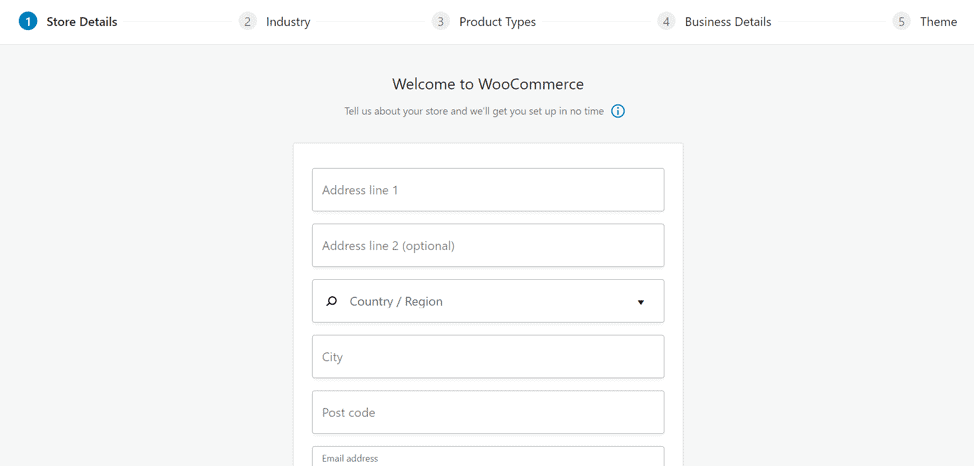
4.WooCommerceストアをデザインする
テーマを適用して、WordPressサイトを顧客にとってより魅力的なものにします。 WooCommerceプラグインには、チェックアウトや製品ページなど、標準のWordPressWebサイトでは通常提供されない多くの要素が含まれていることに注意してください。
選択できる無料または有料のWooCommerceテーマがたくさんあります。 インストールする前に、次の詳細に注意してください。
- モバイルフレンドリーにする–モバイルデバイスでオンラインで買い物をする人の割合は2021年に15%に増加しました。応答性の高いテーマを選択して、顧客に快適なショッピング体験を提供することが重要です。
- 冗長なテーマの装飾を避ける–混乱や気を散らすことを防ぐために、洗練されたデザインのテーマを選択してください。 さらに、トランザクションの処理に時間がかからないように、シームレスなチェックアウトプロセスを設計します。
- 定期的に更新を確認する–セキュリティの問題を回避するためにWordPressテーマを更新する必要があります。 したがって、必ず更新を確認するか、自動的に設定してください。
テーマを選択したら、オンラインストアのナビゲーションを容易にするページを作成します。 ダッシュボードの[ページ]をクリックして、直接カスタマイズできます。
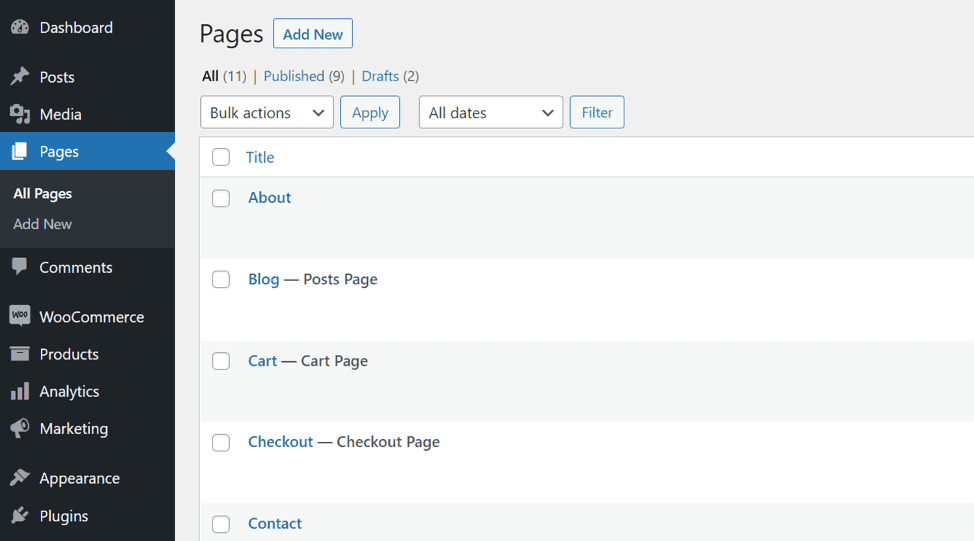
プラグインは、カート、チェックアウト、ショップ、マイアカウントなどの重要なeコマースページを作成します。 すべてのWebサイトに必要なその他のページは次のとおりです。
- 家
- 約
- コンタクト
- よくある質問
- プライバシーポリシー
5.EssentialWooCommerceプラグインをインストールします
WooCommerceには多数のアドオンがあるため、多くのWebサイトビルダーよりもカスタマイズ可能です。 重要なWooCommerce拡張機能のいくつかを次に示します。

- 支払いゲートウェイプラグイン–デビットカードやクレジットカードの支払い、eWalletなどの多数の支払いオプションを備えたプラグインが多数あります。 さらに、送料オプション、税金を管理し、会計ソフトウェアを提供する多くのプラグインがあります。
- 注文管理プラグイン–このタイプのプラグインは、特にトランザクションが多い場合に、注文をログに記録し、配送プロセスをスピードアップするのに役立ちます。
- LiveChat –このWordPressプラグインを使用すると、顧客がeコマースWebサイトを閲覧しているときに顧客と直接接続できます。 それとは別に、パーソナライズされたメッセージを設定したり、メーリングリストを作成したりすることもできます。
6.製品を表示する
WooCommerceを使用すると、物理的およびデジタル製品を販売できます。 WordPressダッシュボードから製品にアクセスし、[新規追加]をクリックして、それらを追加できます。
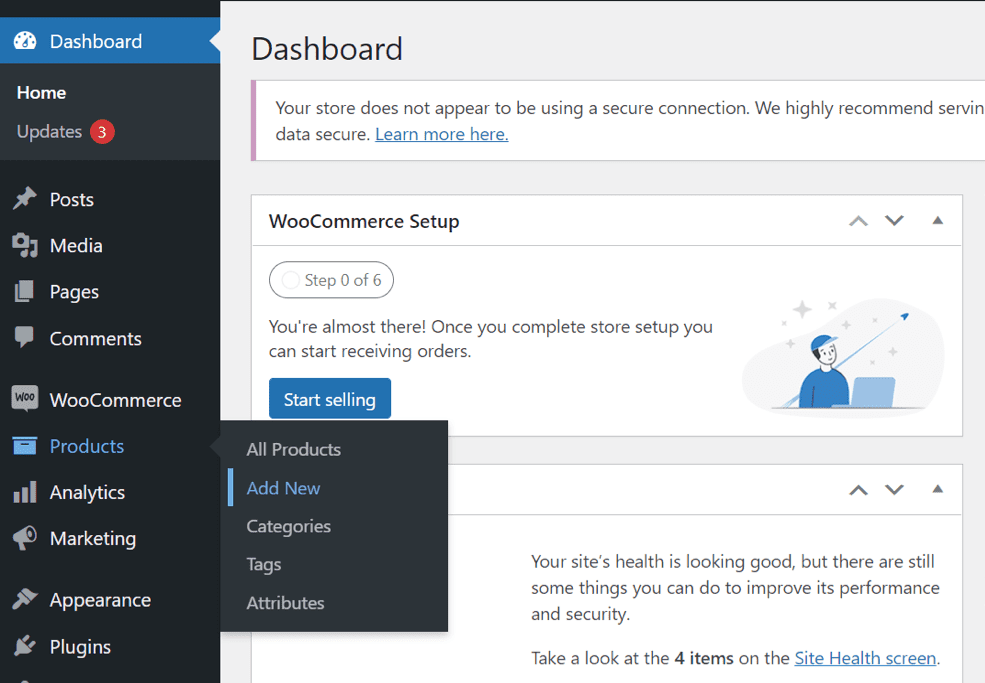
製品名を書くことから始めます。 [メディアの追加]ボタンをクリックすると、画像を含めることができます。 あなたがアイテムを誇示するために素晴らしい製品写真を特色にすることを確認してください。
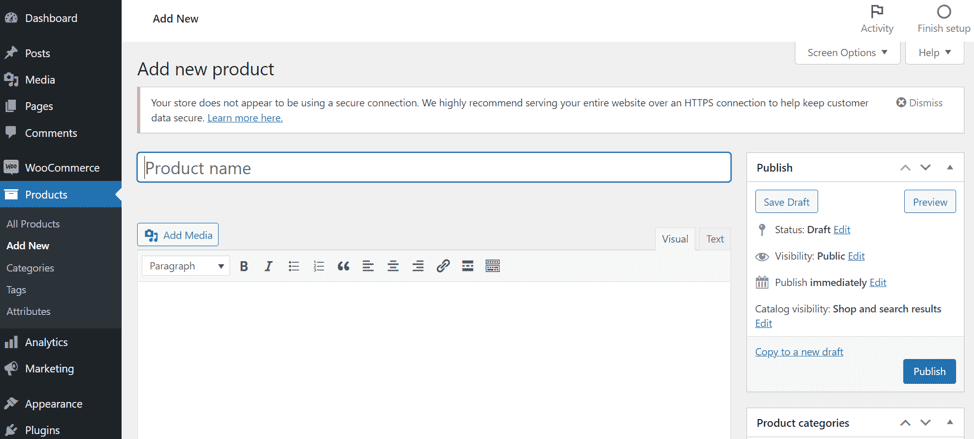
説明を含め、製品のカテゴリを設定します。 WooCommerceを介して設定できるカスタマイズオプションは他にもたくさんあります。
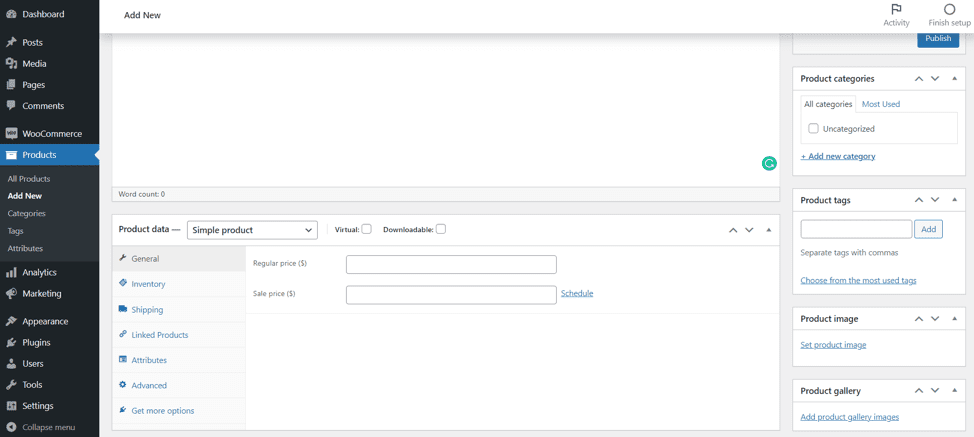
製品ページが完成したら、[公開]ボタンをクリックしてプロセスを完了します。
7.検索エンジン向けにコンテンツを最適化する
検索エンジンの結果ページ(SERP)で上位にランク付けされるように、Webサイトを最適化する必要があります。 質の高いコンテンツを作成することは、そのための最良の方法の1つです。オンラインストアは最終的に人気を博し、顧客に付加価値をもたらします。
コンテンツの作成を支援するために、キーワード調査を実施します。 これは、人々が検索エンジンに入力する人気のある検索用語をコンパイルおよび監視するプロセスを指します。 そうすれば、人気のある質問に答えたり、ニッチで人々が探しているトレンドトピックについて話し合ったりすることができます。
ランダムなコンテンツを作成しないでください。 Webサイトの検索エンジン最適化(SEO)を最大化するための戦略を計画することが重要です。 お住まいの地域での専門知識を示し、潜在的な顧客をあなたのオファーに引き付けることを目指してください。
トレンドトピックや検索エンジンのランキングは変動するため、コンテンツを定期的に更新することを忘れないでください。
YoastSEOを統合して、SEOの実践をガイドします。 その上、あなたがあなたのウェブサイトを評価するために使うことができるSEOチェッカーツールもあります。
8.ストアのパフォーマンスを起動して追跡する
オンラインストアを立ち上げても、すぐには成功しない場合があります。 WooCommerceダッシュボードを介してそのパフォーマンスを監視してください。 それはあなたに販売数と人気のある製品に関する包括的なレポートを提供します。
広範な追跡およびマーケティング機能が必要な場合は、これらのWordPressプラグインを試す価値があります。
- MonsterInsights –この無料のプラグインを使用すると、Google Analyticsを統合して、製品、カテゴリ、およびランディングページを追跡できます。 さらに、顧客がWebサイトに費やした時間など、顧客の統計を確認できます。
- MailChimp for WooCommerce –このプラグインをインストールして、サイトのマーケティングを改善します。 ランディングページのポップアップを作成し、マーケティングオートメーションを設定し、詳細なマーケティングパフォーマンスレポートを作成するのに役立ちます。
- Googleのリストと広告–このアドオンは、検索エンジンで商品を見つけやすくすることで、商品をGoogleと同期します。 それとは別に、有料広告を実行し、ダッシュボードからストアのパフォーマンスを追跡することもできます。
結論
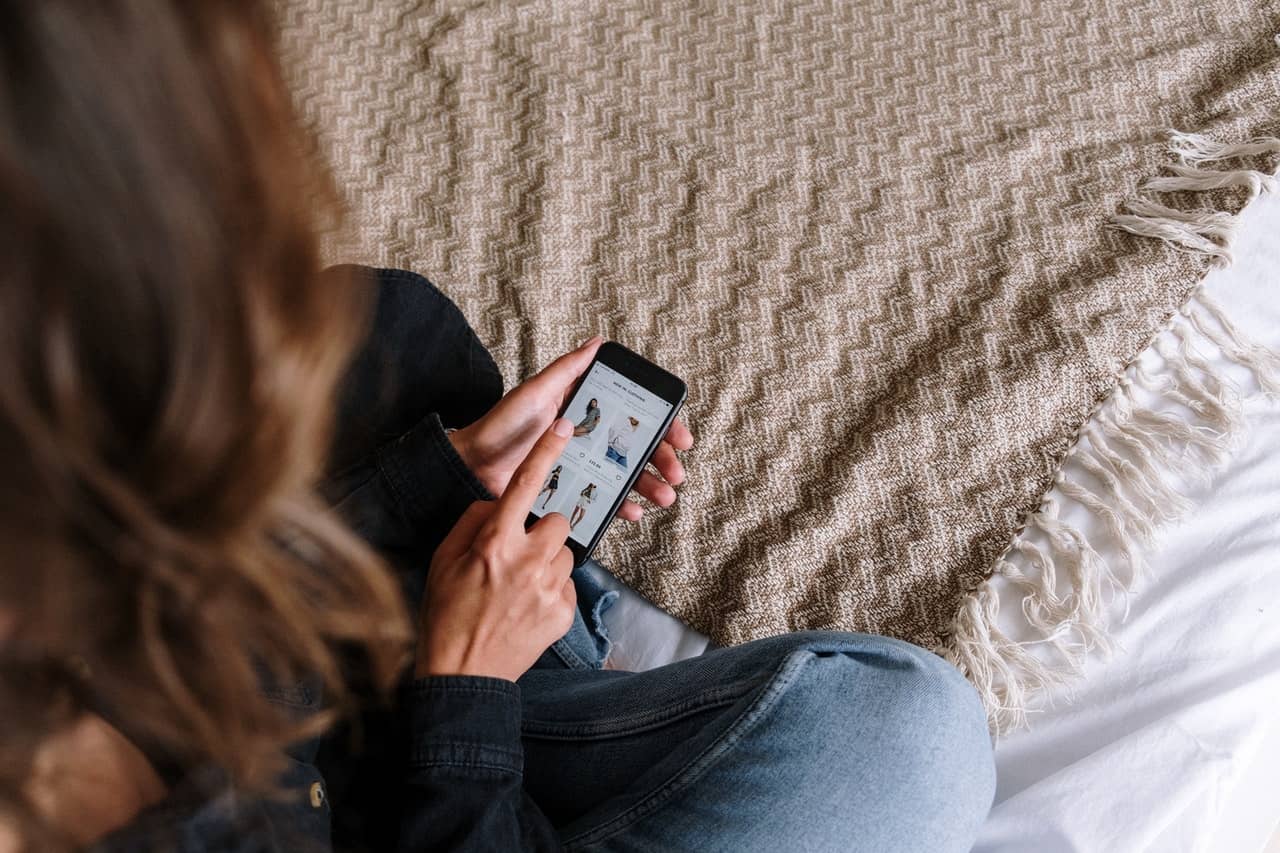
WooCommerceは、eコマースWebサイトを簡単に構築するために使用できる優れたWordPressプラグインです。 ただし、オンラインストアに顧客を引き付け、より多くの収益を生み出すには、時間と労力がかかる可能性があることに注意してください。
この記事では、WooCommerceを使用してオンラインストアを開始するための8つの簡単な手順について説明しました。
- ウェブホスティングとドメイン名を購入します。
- WordPressを設定する
- WooCommerceをインストールします
- WooCommerceストアをデザインする
- 重要なWooCommerceプラグインをインストールします
- 商品を表示する
- 検索エンジン向けにコンテンツを最適化する
- ストアのパフォーマンスを起動して追跡する
あなたのウェブサイトを改善する方法についてもっと学び続けてください。 WooCommerceストアのオープンで皆様のご活躍をお祈りしております。
